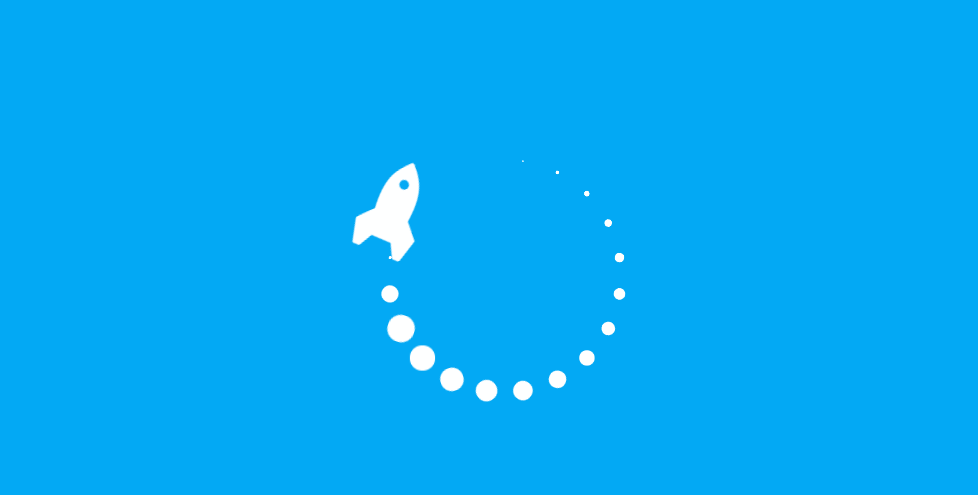
这是我们系列教程的第一篇,让我们来安装Android的开发环境并且把Android SDK运行起来!
欢迎来到Android SDK入门指南系列文章,如果你想开始开发Android App,这个系列将从头开始教你所须的技能。我们假定你没有任何编程技能,当然,有经验当然更好。
我们将从安装Android开发环境开始,到开发出一个功能完整的应用。Android开发需要一些不同的技能,但如果你每次集中在一个之上,你将拥有开发所需的牢固基础。当开始教程之后,我们将直接进入开发流程,你将直面具体的结果!
Android开发工具能在大多数操作系统上运行,包括Windows XP、Vista、7、8,以及Linux发行版Ubuntu 8.0.4以上的版本,如果是苹果电脑,你需要将系统升级到OS X 10.5.8以上。
如果你使用Linux 64位版本,它需要能运行32位程序。
为了开发Android应用,你需要安装Java开发套件(JDK),你可以下载JDK 6或者以上的版本。
在Oracle Java下载页面,选择Java SE,然后选择合适你操作系统的版本,你也许需要注册一个Oracle账号,不过这是免费的。
第一步:
ADT工具包提供了所有Android开发所需要的工具,包括SDK、IDE、ADT插件以及很多其他的工具。你可以前往Android开发者官网下载。
第二步:
如果你选择了Eclipse作为IDE,你需要安装ADT插件。
安装完Eclipse后双击打开,它会提示你选择一个工作空间,你的Android应用代码将会储存在这里。在大多数情况下你可以通过Eclipse来操作Android文件,但如果你需要直接与Android文件打交道,你需要记住选择的目录。

第一步:
你有必要使你的Eclipse与ADT工具保持最新版。打开Eclipse,选择Help - Check for Updates。更新也许会花一些时间,请耐心等待。

如果有更新,会出现下面的画面,你可以选择需要的更新,点击“下一步”,也许会有一些授权界面出现,选择接受。

第二步:
打开Android SDK Manager,更新Android SDK和SDK工具。你可以只选择需要的SDK进行更新,进行本教程的学习,安装一个版本的SDK,以及一些工具就够了。

第三步:
为了保持更新,你可以将ADT工具包更新的URL添加到Eclipse上,让它帮你检查。选择菜单栏Help - Install New Software,如果下拉菜单不包含下面的URL,那么输入后点击添加。
https://dl-ssl.google.com/android/eclipse/上面就是Android开发环境的安装,下一篇我们将熟悉我们的IDE:Eclipse 与 Android Studio。
第九章 Manifest文件到目前为止,我们已经熟悉了Android项目中的各个组成部分,包括其资源。在今天的文章中,我们将以项目Manife...
下面的代码显示了如何解析JSON数据。例子reslayoutmain.xml?xml version=1.0 encoding=utf-8?LinearLayout xmlns:android=http:/...
Android 概述什么是 Android?Android 是一个开源的,基于 Linux 的移动设备操作系统,如智能手机和平板电脑。Android 是由谷歌...
Android 服务(Service)服务是一个后台运行的组件,执行长时间运行且不需要用户交互的任务。即使应用被销毁也依然可以工作。服务...
RDDsSpark支持两种方法将存在的RDDs转换为SchemaRDDs。第一种方法使用反射来推断包含特定对象类型的RDD的模式(schema)。在你写sp...